Gli effetti di livello possono essere aggiunti ai singoli livelli per modificare l'aspetto del loro contenuto.
Per aggiungere un effetto fare clic su  nel pannello Livelli o lanciare dal menu il comando
nel pannello Livelli o lanciare dal menu il comando
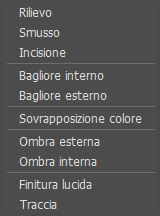 Effetti di livello
Effetti di livello
Gli effetti di livello vengono collegati ad un determinato livello o gruppo di livelli. Quando si modifica il contenuto di un livello, gli effetti vengono applicati al nuovo contenuto.
Gli effetti del livello possono essere spostati tra i livelli trascinandoli con il cursore del mouse.
È possibile utilizzare i comandi:
Copia effetti di livello - per copiare gli effetti selezionati negli appunti.
Incolla effetti di livello - per aggiungere gli effetti copiati al livello selezionato.
Cancella effetti di livello - per rimuovere gli effetti di livello selezionati o tutti.
Inoltre, è possibile copiare gli effetti da un livello all'altro trascinandoli con il cursore del mouse mentre tieni premuti i tasti Maiusc+Alt su Windows, ⇧+Opzioni su Mac.
Effetti di livello:
Rilievo & Smusso (Rilievo, Smusso, Incisione). Gli effetti in questo gruppo aggiungono volume al livello.
Rilievo. L'effetto imita la superficie in rilievo; sia il livello attuale che quello sottostante sono interessati.
 Rilievo
Rilievo
Smusso. L'effetto imita la superficie in rilievo; solo il livello corrente è interessato.
 Smusso
Smusso
Incisione. L'opzione imita l'effetto di un'impronta o stampo.
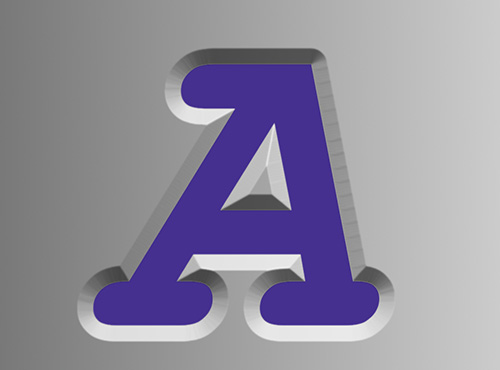 Incisione
Incisione
Parametri del gruppo di effetti:
Modalità di fusione. Il parametro determina come l'effetto si fonde con i pixel del livello corrente.
Opacità ombra (0-100). Il parametro controlla l'opacità dell'ombra.
Colore ombra. Per cambiare il colore dell'ombra lanciare la finestra di dialogo Seleziona colore facendo clic sul rettangolo colorato.
Opacità luce (0-100). Il parametro determina l'opacità della luce.
Colore luce. Per cambiare il colore della luce lanciare la finestra di dialogo Seleziona colore facendo clic sul rettangolo colorato.
Attenuazione (0-50). Il parametro determina la nitidezza dell'effetto. Maggiore è il valore, più delicato è l'effetto.
Dimensione (1-200). Il parametro consente di specificare la larghezza dell'effetto. Più alto è il valore, maggiore è la dimensione dell'effetto.
Angolo (-180..-180). Il parametro regola la posizione della sorgente di luce. A seconda del valore cambia la disposizione delle aree chiare e scure. Quando si tiene premuto il tasto Maiusc l'angolo cambierà con incrementi di 5o, quando si tiene premuto il tasto Ctrl l’incremento è di 10o.
Altezza (0-90). Il parametro imposta l'altezza della sorgente luminosa. Maggiore è il valore, più l'ombra diventa scura.
Profondità (1-150). Specifica la profondità dell'effetto. Maggiore è il valore, più energico è il rilievo.
Spostamento (1-99). Il parametro sposta il bordo effetto semi-trasparente nell'area sfocata. A valori elevati l'effetto si sposta verso l'interno, a valori bassi verso l'esterno.
Traccia. L'effetto delinea il contenuto del livello con il colore scelto.
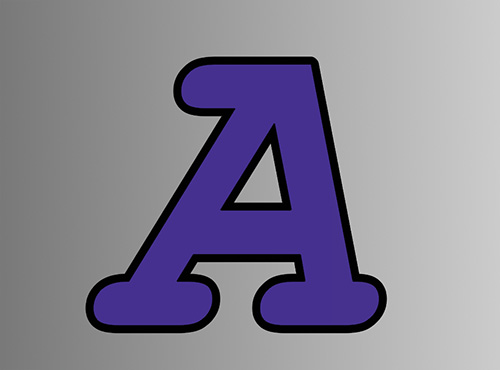 Traccia
Traccia
Parametri dell'effetto:
Modalità di fusione. Il parametro determina come l'effetto si fonde con i pixel del livello corrente.
Colore. Per modificare il colore del contorno lanciare la finestra di dialogo Seleziona colore facendo clic sul rettangolare colorato.
Dimensione (1-250). Il parametro determina lo spessore del contorno.
Opacità (0-100). Il parametro definisce la trasparenza dell'effetto.
Sfocatura (0-50). Il parametro consente di specificare la nitidezza del profilo. Maggiore è il valore, più sfocato è il contorno.
Spostamento (1-99). Il parametro sposta il contorno all'interno dell'area sfocata. A valori elevati l'effetto si sposta verso l'interno, a valori bassi verso l'esterno.
Posizione. Dal menu a discesa selezionare la posizione dell'effetto: Esterno, Interno o Centrale.
Ombra interna e Ombra esterna. Gli effetti aggiungono l'ombra al livello.
Ombra interna. L'ombra compare all'interno dei bordi del livello.
 Ombra interna
Ombra interna
Ombra esterna. L'ombra compare all'esterno dei bordi del livello.
 Ombra esterna
Ombra esterna
Parametri del gruppo di effetti:
Modalità di fusione. Il parametro determina come l'effetto si fonde con i pixel del livello corrente.
Color. Per cambiare il colore dell'ombra lanciare la finestra di dialogo Seleziona colore facendo clic sul rettangolo colorato.
Opacità (0-100). Il parametro definisce la trasparenza dell'effetto.
Distanza (0-3000). Determina la distanza tra l'ombra e l'oggetto/livello che attua l'ombra.
Angolo (-180..-180). Il parametro regola la posizione della sorgente di luce. A seconda del valore cambia la disposizione dell'ombra. Quando si tiene premuto il tasto Maiusc l'angolo cambierà con incrementi di 5o, quando si tiene premuto il tasto Ctrl, l’incremento è di 10o.
Riduzione (0-100) (per l'Ombra interna). Il parametro contrae i bordi dell'ombra interna verso il centro prima di sfocarla.
Estensione (0-100) (per l'Ombra esterna). Il parametro espande i bordi dell'ombra esterna prima di sfocarla.
Dimensione (0-300). Specifica la dimensione dell'ombra rispetto alla dimensione dell'oggetto.
Livello elimina ombra. Quando la casella di controllo è selezionata il contenuto del livello viene ritagliato dall'ombra.
Bagliore interno e Bagliore esterno. Gli effetti aggiungono luce intensa al livello.
Bagliore interno. L'effetto aggiunge un bagliore che emana dai bordi interni del contenuto del livello.
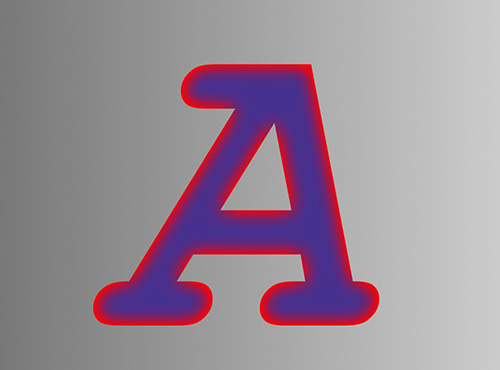 Bagliore interno
Bagliore interno
Bagliore esterno. L'effetto aggiunge un bagliore che emana dai bordi esterni del contenuto del livello.
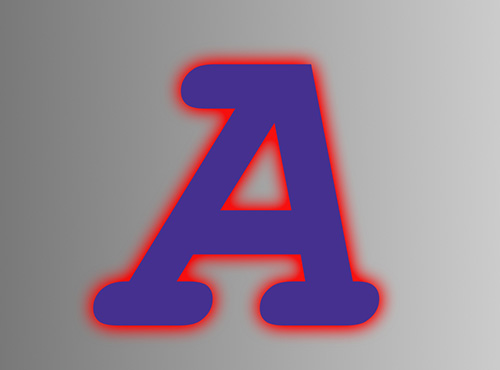 Bagliore esterno
Bagliore esterno
Parametri del gruppo di effetti:
Modalità di fusione. Il parametro determina come l'effetto si fonde con i pixel del livello corrente.
Colore. Per cambiare il colore del bagliore lanciare la finestra di dialogo Seleziona colore facendo clic sul rettangolo colorato.
Opacità (0-100). Il parametro definisce la trasparenza dell'effetto.
Riduzione (0-100) (per Bagliore interno). Il parametro contrae i bordi del bagliore verso il centro prima di sfocarlo.
Estensione (0-100) (per Bagliore esterno). Il parametro espande i bordi del bagliore prima di sfocarlo.
Dimensione (0-300). Specifica la larghezza del bagliore.
Gamma (0-300). Il parametro regola la gamma di luminosità.
Finitura lucida. Crea un effetto di riflessi luminosi nel livello corrente. Per ottenere l'effetto, vengono create due copie del livello, riempite di colore, spostate e sfocate.
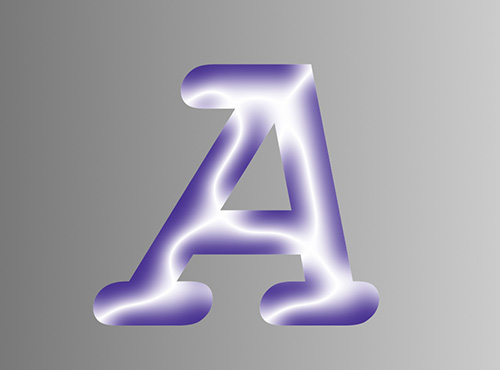 Finitura lucida
Finitura lucida
Parametri dell'effetto:
Modalità di fusione. Il parametro determina come l'effetto si fonde con i pixel del livello corrente.
Color. Per cambiare il colore dell'effetto lanciare la finestra di dialogo Seleziona colore facendo clic sul rettangolo colorato.
Opacità (0-100). Il parametro definisce la trasparenza dell'effetto.
Distanza (0-300). Il parametro determina la dimensione e la posizione del riflesso luminoso.
Angolo (-180..-180). Il parametro regola la direzione lungo la quale verranno spostate le copie del livello. Quando si tiene premuto il tasto Maiusc l'angolo cambierà con incrementi di 5o, quando si tiene premuto il tasto Ctrl, l’incremento è di 10o.
Dimensione (0-300). Il parametro determina la quantità di sfocatura.
Inverti. La casella di controllo serve per invertire i colori dell'oggetto e dell'effetto.
Sovrapposizione colore. Riempie il livello con il colore selezionato.
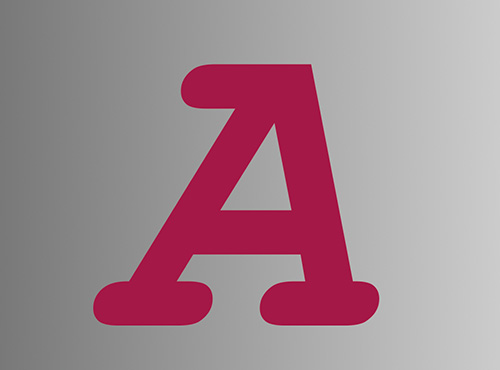 Sovrapposizione colore
Sovrapposizione colore
Parametri dell'effetto:
Modalità di fusione. Il parametro determina come l'effetto si fonde con i pixel del livello corrente.
Colore. Per cambiare il colore dell'effetto lanciare la finestra di dialogo Seleziona colore facendo clic sul rettangolo colorato.
Opacità (0-100). Il parametro definisce la trasparenza dell'effetto.
